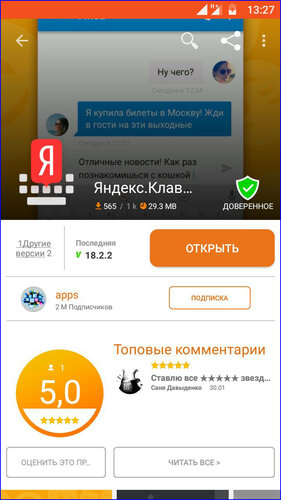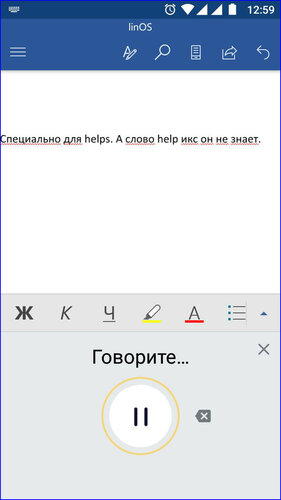Что лучше яндекс клавиатура или гугл клавиатура
«Яндекс.Клавиатура» – разбор полетов
Александр Щербаков
Хочу рассказать о новой клавиатуре от «Яндекса» для Android и лишь немного поговорить о самой компании.
Введение
«Яндекс» любит соревноваться с компанией Google, причем двумя путями – с помощью разработки конкурентных продуктов или же прибегая к судебным разбирательствам. Многие помнят историю, когда «Яндекс» пожаловалась в Федеральную антимонопольную службу России на Google, якобы американская компания нарушила закон «О защите конкуренции» и не дает расти «Яндексу». Они предложили отделить операционную систему Android от сервисов Google. Прецедент очень любопытный и показательный, но сегодня не об этом.
Пример, описанный выше, можно расценивать как отчаянный шаг «Яндекса». Ведь конкурировать с компанией Google на их же поле довольно тяжело, хотя никто никому, как мне известно, не мешает выпускать достойные продукты для Android. Однако «Яндекс» не сдается, и это похвально. На примере нового приложения «Яндекс.Клавиатура» мы оценим конкурентоспособность отечественного софта.
«Яндекс.Клавиатура»
Яндекс 31 мая представила свою клавиатуру для системы Android. Ранее они дебютировали со своим продуктом для iOS. Как сообщают представители компании, клавиатуру загрузили более 300 тысяч раз. Но эта цифра ни о чем не говорит, так как сторонние клавиатуры для iOS в принципе не очень популярны.
Слева — «Яндекс.Клавиатура», справа — клавиатура от LG
К сожалению, «Яндекс» не привнес в мобильные клавиатуры ничего нового. Ну а если быть полностью честным, то первые две темы Yandex Light и Yandex Dark мне внешне очень напоминают клавиатуру LG UI 4.0. Справедливости ради отмечу, что после клавиатур Swype и Fleksy довольно трудно придумать что-то уникальное.
Языки
Клавиатура во многом привычна – 4 ряда клавиш, сменные темы (всего 4), предугадывание текста, встроенный словарь. Однако есть и особенности. Например, переключение языков реализовано свайпами от левого края экрана к правому и наоборот. Данное решение не очень удобно – часто не получается с первого раза сменить раскладку. Отдельная клавиша смены языка намного удобнее, как, например, в клавиатуре от Google. К слову, поддерживаются английский, русский, белорусский и украинский языки.
Есть поддержка автозамены и предугадывания слов. Тут все просто – чем дольше вы пользуетесь клавиатурой, тем лучше работает система подстановки и замены слов. Также есть режим голосового ввода текста. Работает он неплохо, но есть проблемы с пунктуацией.
Ввод текста
«Яндекс.Клавиатура» является представителем «старой школы». В ней нет никаких жестов, как во Fleksy, или беспрерывного ввода, как в Swype или «Google Клавиатуре». Текст вводится привычными тапами по клавишам. Огорчает отсутствие дополнительного ряда с цифрами, сейчас для этого нужно либо переходить в отдельное меню с дополнительными символами, либо вводить по долгому нажатию на верхний ряд клавиш, что довольно медленно.
Особенности
В клавиатуре есть дополнительное меню, где есть вкладки со смайликами, Gif-анимациями, местами на карте и встроенным переводчиком.
Приложение содержит собственный каталог анимационных картинок, которые можно отправлять своему собеседнику по одному нажатию. Это далеко не новая идея, и, как мне кажется, мало кто использует подобное.
Отдельная вкладка с потенциально интересными точками на карте выглядит интереснее. Однако на деле это тоже мало где можно применить, так как большинство мессенджеров могут передавать местоположение пользователя во вложении к сообщению, а для поиска ресторанов, магазинов, баров и гостиниц есть специализированные приложения.
Ну и, наконец, встроенный переводчик – неплохая идея со средней реализацией. Приложение в автоматическом режиме выполняет перевод всего текста на выбранный язык в поле ввода. Чтобы посмотреть перевод, нужно сначала зайти в дополнительное меню и потом переключиться на вкладку с переводчиком. Хотелось бы видеть, например, отдельную кнопку с переводчиком.
Заключение
Пожалуй, это все, что можно рассказать о «Яндекс.Клавиатуре». Продукт вышел довольно средний, будем надеяться, что это лишь начало и разработчики будут добавлять что-то интересное в клавиатуру, иначе я не вижу смысла делать кучу одинаковых приложений-клавиатур.
Лично я практически не пользуюсь сервисами «Яндекса», кроме разве что «Яндекс.Маркета». В остальном я не вижу преимуществ отечественного поискового гиганта перед сервисами той же Google, и это печально. Хочется наблюдать здоровую конкуренцию. Хотя, казалось бы, у «Яндекса» есть средства и возможности для создания достойных продуктов.
Предлагаю вам, уважаемые читатели, поделиться своим мнением по поводу сервисов «Яндекса» – пользуетесь ли отечественным поисковиком и почему?
Выбираем клавиатуру для android-устройств: Google Клавиатура и Яндекс.Клавиатура (страница 2)
Яндекс.Клавиатура
Знакомство
реклама
Яндекс всегда радует своих соотечественников качественными и адаптированными продуктами. Сначала поисковая система, затем карты, навигация, браузер, лаунчер и прочее. Дошла очередь и до клавиатуры
Что же представляет собой «Яндекс.Клавиатура»? В этом обзоре мы изучим новую разработку Яндекса и выскажем свое мнение по данному продукту.
Особенности приложения «Яндекс.Клавиатура»:
Начало работы
Первоначальная настройка приложения «Яндекс.Клавиатура» осуществляется в три действия: включение клавиатуры, установка ее по умолчанию и пользовательская настройка. Примечательно, что все шаги упрощены до самого минимума и не должны представлять никакой сложности даже для начинающего пользователя.
После завершения всех действий по настройке нам предложат пройти интерактивное обучение. Клавиатура на практике покажет и расскажет о своих ключевых функциях, например, о добавлении изображений и анимации в диалоги, быстром переводе фраз на иностранные языки и прочих фишках, которые мы рассмотрим далее.
реклама
«Яндекс.Клавиатура» не является чем-то инновационным. Внешний вид данной клавиатуры очень напоминает систему ввода в iPhone, как по цвету оформления, так и по количеству клавиш. Кроме QWERTY раскладки, «рабочих» кнопок и одной дополнительной клавиши здесь нет ничего нового, за исключением верхней строки с прогнозируемыми словами.
Интересно, что клавиша смены языка отсутствует в принципе. Ей на замену пришло несколько клавиатур, которые перелистываются резким смахиванием по экрану. Не скажу, что это очень удобно и функционально, но другого выбора, к сожалению, у нас нет.
Отмечу, что сейчас поддерживается четыре языка ввода: русский, английский, украинский и белорусский. Скорее всего, в дальнейшем список поддерживаемых языков заметно расширится, благо Яндекс популярен и в ряде других стран. Но утверждать точно нельзя, это лишь предположения.
Кстати, смахивание в самое крайнее положение открывает «телефонную» раскладку, то есть отображает кнопки обычного кнопочного телефона. Кто знает, возможно, это кому-то и пригодится.
В принципе, все в данной клавиатуре хорошо. Но мне не хватает дополнительных символов на клавишах с литерами. К примеру, хочется видеть «!» после длительного удержания клавиши b, «?» в случае с клавишей n и так далее.
Теперь пройдемся по основным возможностям и фишкам, присутствующим в клавиатуре Яндекса. Начнем с того, что она запоминает часто вводимые слова и начинает их использовать при прогнозировании ввода. А после тематических слов нам предлагаются смайлы-emoji.
Разнообразить общение помогут gif анимации, которые уже встроены в приложение. При этом прямо из клавиатуры можно поискать анимационные изображения, картинки и демотиваторы. Это все доступно благодаря поисковой системе Яндекс.
Есть голосовой ввод, основанный на собственной технологии Яндекса и не требующий наличия голосового синтезатора речи Google. Качество распознавания русского языка очень достойное. К сожалению, функция активна только при наличии подключения к интернету.
реклама
Следующая фишка – отправка вашего местоположения и интересных мест. К примеру, если вы или к вам кто-то приезжает, то благодаря данной возможности можно быстро обмениваться местоположениями, договариваться о встрече в каком-нибудь заведении и все в таком духе. Такого мы в клавиатурах для мобильных решений еще не видели.
Ключевой возможностью приложения «Яндекс.Клавиатура» является перевод слов и фраз на другие языки прямо из клавиатуры. Допустим, мы ввели текст на русском и сразу же получаем его перевод на английский язык, не выходя из запущенной программы. Полезная функция!
На данный момент клавиатура поддерживает только четыре языка, а перевод возможен лишь на английский. Я уверен, что в дальнейшем приложение доработают и перевод станет возможным на все распространенные языки.
реклама
К сожалению, «Яндекс.Клавиатура» не может похвастать поддержкой ввода текста росчерком «swype» или каким-то другим способом. Возможно, такой метод ввода появится в дальнейшем, ведь это всего лишь релизная версия продукта. Пока из особенностей клавиатуры отметим увеличение нажимаемого символа, что способствует повышению читаемости.
Настройки
С точки зрения настраиваемых параметров «Яндекс.Клавиатура» не отличается от большинства клавиатур, например, TouchPal. Так, здесь есть автоматическая установка точки после двойного пробела, виброотклик, звук клавиш, предугадывание текста, блокировка нецензурных слов и многое другое.
реклама
Дополнительно есть четыре темы оформления клавиатуры.
Тестирование
| Версия приложения | 3.4.15.1 |
| Размер дистрибутива | 21 Мбайт |
| Размер приложения в установленном виде | 38 Мбайт |
| Потребление ОЗУ | 40-55 Мбайт |
Увы, работоспособность приложения «Яндекс.Клавиатура» нельзя назвать отличной. Клавиатура Яндекса неплохо работает, но периодически встречаются подтормаживания, неуместные лаги и все то, что просто не должно быть в приложении такого типа на четырех- или восьмиядерном смартфоне. С нетерпением ждем обновлений, где это исправят.
реклама
Выводы
«Яндекс.Клавиатура» – очень неплохая клавиатура для мобильных устройств, которая адаптирована для «нашего мира» и содержит множество полезных функций. Ее внешний вид максимально упрощен и унифицирован, да так что данную клавиатуру сходу сложно отличить от таковой в iOS и классических китайских смартфонах.
Но «по одежке встречают, по уму провожают», поэтому стоит оценить функциональную часть. «Яндекс.Клавиатура» предлагает нам emoji, анимации и различные изображения, а также отправку местоположения и перевод текста. Есть и автоисправление текста, и многие другие мелочи. Но, к сожалению, пока все работает не так хорошо, как хотелось бы.
Помимо того, что клавиатура Яндекса бесплатна и обходится без рекламы, существует версия приложения для мобильных решений на базе iOS.
реклама
Скачать «Яндекс.Клавиатура»
для Apple-устройств
из iTunes
Заключение
Сложно сказать, какое из двух рассмотренных приложений – «Google Клавиатура» или «Яндекс.Клавиатура» – лучше. Однозначного ответа здесь нет и не будет, поскольку свои плюсы и минусы есть в каждом случае.
Среди достоинств клавиатуры Google прекрасная работоспособность, поддержка свайпа и до мелочей отточенные функции, ну а клавиатура Яндекса более адаптирована для наших реалий и предлагает интересные фишки.
Благо оба приложения бесплатны, и вы можете протестировать их сами, опираясь на данный обзор и отмеченные в нем моменты. А уже затем самим сделать вывод и поделиться им и сделанным решением в комментариях.
Есть ещё и визуально-тактильное отличие: у Яндекс.Клавиатуры боковые поля меньше, то есть меньше расстояние от крайних клавиш до края экрана. При использовании смартфона в бампере или чехле первое время это вызывает некоторое неудобство: у меня палец частенько упирался в бортик бампера, но потом привык. А вот на смартфонах с загнутым экраном или 2.5D-экраном будет самое то!
Итак, довольно сравнивать продукты разных разработчиков; заостряю внимание на отечественном продукте.
В целом, Яндекс.Клавиатура очень даже юзабельна. Есть непрерывный ввод, есть подсказки ввода (в том числе и из словарей), присутствует индикация нажимаемой клавиши (увеличение); ранее было переключение языков свайпом по пробелу, но в последней (крайней) версии эту фишку порезали. Есть голосовой ввод, активируемый долгим нажатием на пробел.
Пробежимся по настройкам Яндекс.Клавиатуры. Они разделены на две вкладки: «Оформление» и, собственно, «Настройки».
Зато в настройках можно немного разгуляться.
Одновременно можно использовать не более трёх языков. Или два языка и дополнительную цифровую панель. Или просто два языка. Или один язык (возможно, с цифровой панелью).
Далее идёт пункт, который я бы назвал «Общие настройки», но разработчики в Яндекс слово «общие» опустили.

Здесь действительно общие настройки, касающиеся и автоматических заглавных букв и точек в конце предложения (а также пробелов после знаков препинания), и виброотклика и звука клавиш, и включения/отключения индикации клавиш (увеличения), и отображения/использования дополнительных символов. Здесь же предлагается выбор режима расстановки знаков препинания при голосовом вводе: автоматически или вручную (к сожалению, в авторежиме я видел только точки). Также можно включить/отключить дополнительный и отдельный верхний ряд для цифр и увеличить/уменьшить общую высоту клавиатуры.

Далее проваливаемся в настройки непрерывного ввода, хотя и проваливаться там особо некуда. Предлагается только выбрать способ использования свайпа по клавиатуре: для ввода текста или для переключения раскладок. Я к непрерывному вводу как-то и не привык до сих пор, поэтому использую свайп для переключения между языками и дополнительной цифровой клавиатурой.

Следующий пункт настроек более наполненный, и касается он исправления теста. Автоматического, имеется в виду, исправления. Именно здесь можно посмотреть свой пользовательский словарь, что-то добавить в него или исправить/удалить. Одним движением (но, правда, с подтверждением) можно весь пользовательский словарь очистить. Рядом с настройками автоисправления вводимых слов притулился и пункт «Эмодзи в подсказках».
В нагрузку к общим настройкам имеются и дополнительные настройки. Здесь можно выбрать звук нажатия клавиш и силу вибрации, ежели вы их используете. Я не использую. Ещё можно включить отображение строки поиска от Яндекс на панели уведомлений (если оно вам надо, то пожалуйста; мне поисковая строка в Smart Launcher нравится гораздо больше). И напоследок можно активировать сбор статистики ввода, чтобы через месяц сказать себе: я ввёл за этот месяц сто три (или пятнадцать миллионов шестьдесят восемь) символов.

На этом настройки неожиданно заканчиваются, ведь не считать же за таковые пункты «Обратная связь» и «О приложении».
Дополнительные возможности (сомнительные по необходимости)


Таким образом, Яндекс.Клавиатура не хуже и не лучше других виртуальных клавиатур для Android. Вам рекомендую пользоваться той, к которой вы привыкли. А Яндекс.Клавиатуру можно поставить ради интереса, а потом, после ознакомления с возможностями, удалить. Или оставить. Дело ваше.
Evgeny
Используемое автором устройство: BQ Aquaris U Plus
Что лучше яндекс или гугл клавиатура
3 июня 2016
Александр Щербаков
Хочу рассказать о новой клавиатуре от «Яндекса» для Android и лишь немного поговорить о самой компании.
Введение
«Яндекс» любит соревноваться с компанией Google, причем двумя путями — с помощью разработки конкурентных продуктов или же прибегая к судебным разбирательствам. Многие помнят историю, когда «Яндекс» пожаловалась в Федеральную антимонопольную службу России на Google, якобы американская компания нарушила закон «О защите конкуренции» и не дает расти «Яндексу». Они предложили отделить операционную систему Android от сервисов Google. Прецедент очень любопытный и показательный, но сегодня не об этом.
Пример, описанный выше, можно расценивать как отчаянный шаг «Яндекса». Ведь конкурировать с компанией Google на их же поле довольно тяжело, хотя никто никому, как мне известно, не мешает выпускать достойные продукты для Android. Однако «Яндекс» не сдается, и это похвально. На примере нового приложения «Яндекс.Клавиатура» мы оценим конкурентоспособность отечественного софта.
«Яндекс.Клавиатура»
Яндекс 31 мая представила свою клавиатуру для системы Android. Ранее они дебютировали со своим продуктом для iOS. Как сообщают представители компании, клавиатуру загрузили более 300 тысяч раз. Но эта цифра ни о чем не говорит, так как сторонние клавиатуры для iOS в принципе не очень популярны.
Слева — «Яндекс.Клавиатура», справа — клавиатура от LG
К сожалению, «Яндекс» не привнес в мобильные клавиатуры ничего нового. Ну а если быть полностью честным, то первые две темы Yandex Light и Yandex Dark мне внешне очень напоминают клавиатуру LG UI 4.0. Справедливости ради отмечу, что после клавиатур Swype и Fleksy довольно трудно придумать что-то уникальное.
Языки
Клавиатура во многом привычна — 4 ряда клавиш, сменные темы (всего 4), предугадывание текста, встроенный словарь. Однако есть и особенности. Например, переключение языков реализовано свайпами от левого края экрана к правому и наоборот. Данное решение не очень удобно — часто не получается с первого раза сменить раскладку. Отдельная клавиша смены языка намного удобнее, как, например, в клавиатуре от Google. К слову, поддерживаются английский, русский, белорусский и украинский языки.
Есть поддержка автозамены и предугадывания слов. Тут все просто — чем дольше вы пользуетесь клавиатурой, тем лучше работает система подстановки и замены слов. Также есть режим голосового ввода текста. Работает он неплохо, но есть проблемы с пунктуацией.
Ввод текста
«Яндекс.Клавиатура» является представителем «старой школы». В ней нет никаких жестов, как во Fleksy, или беспрерывного ввода, как в Swype или «Google Клавиатуре». Текст вводится привычными тапами по клавишам. Огорчает отсутствие дополнительного ряда с цифрами, сейчас для этого нужно либо переходить в отдельное меню с дополнительными символами, либо вводить по долгому нажатию на верхний ряд клавиш, что довольно медленно.
Особенности
В клавиатуре есть дополнительное меню, где есть вкладки со смайликами, Gif-анимациями, местами на карте и встроенным переводчиком.
Приложение содержит собственный каталог анимационных картинок, которые можно отправлять своему собеседнику по одному нажатию. Это далеко не новая идея, и, как мне кажется, мало кто использует подобное.
Отдельная вкладка с потенциально интересными точками на карте выглядит интереснее. Однако на деле это тоже мало где можно применить, так как большинство мессенджеров могут передавать местоположение пользователя во вложении к сообщению, а для поиска ресторанов, магазинов, баров и гостиниц есть специализированные приложения.
Ну и, наконец, встроенный переводчик — неплохая идея со средней реализацией. Приложение в автоматическом режиме выполняет перевод всего текста на выбранный язык в поле ввода. Чтобы посмотреть перевод, нужно сначала зайти в дополнительное меню и потом переключиться на вкладку с переводчиком. Хотелось бы видеть, например, отдельную кнопку с переводчиком.
Заключение
Пожалуй, это все, что можно рассказать о «Яндекс.Клавиатуре». Продукт вышел довольно средний, будем надеяться, что это лишь начало и разработчики будут добавлять что-то интересное в клавиатуру, иначе я не вижу смысла делать кучу одинаковых приложений-клавиатур.
Лично я практически не пользуюсь сервисами «Яндекса», кроме разве что «Яндекс.Маркета». В остальном я не вижу преимуществ отечественного поискового гиганта перед сервисами той же Google, и это печально. Хочется наблюдать здоровую конкуренцию. Хотя, казалось бы, у «Яндекса» есть средства и возможности для создания достойных продуктов.
Предлагаю вам, уважаемые читатели, поделиться своим мнением по поводу сервисов «Яндекса» — пользуетесь ли отечественным поисковиком и почему?
Обзор мобильной клавиатуры от Google
Друзья, сегодня хочу подробно рассказать о Google-клавиатуре, которая используется по умолчанию на всех смартфонах android — Gboard. Она является самой популярной в мире мобильной клавиатурой, однако не все знают о ее особенностях и возможностях.
В статье ниже покажу какие есть настройки у Gboard, расскажу про малоизвестные функции, которые существенно упростят набор текстов на любом android-смартфоне►►
Обзор мобильной клавиатуры от Google
Клавиатуру от Google можно использовать как на Android-смартфонах, так и на устройствах iOS. В iPhone, в отличии от других смартфонов, потребуется скачать приложение «Gboard» с «AppStore», установить его и активировать клавиатуру.
Включить клавиатуру от Google на разных устройствах можно следующими способами:
Внешний вид Google-клавиатуры
Внешне клавиатура не сильно отличается, например, от клавиатуры на iOS13: снизу идет срока языковой раскладки, пробел, меню спец.символов, затем блок букв и выше строка настроек. Однако в меню предусмотрено большое число настроек внешнего вида: фон, границы букв, размер и т.п. — все это позволяет максимально персонализировать android-клавиатуру под себя.
Обзор мобильной клавиатуры от Google
Клавиатура предусматривает большое число тем оформления. Это и обычные цвета, и градиенты цветов, и картинки. Можно загрузить любую картинку и установить ее в качестве фона. Также можно включить или отключить контуры клавиш. Уверен, что каждый подберет для себя подходящее визуальное оформление для Gboard.
Обзор мобильной клавиатуры от Google
Буфер обмена
Полезная функция, которая доступна прямо с верхней строки управления клавиатуры. Чтобы буфер «запоминал» текст, его требуется включить. Сделать это очень просто — достаточно передвинуть чекбокс в положение «On». Как видно на скриншоте ниже, сам буфер обмена можно настраивать, например, закрепить наиболее часто используемые фразы/слова, который будут доступны в 2 клика.
Обзор мобильной клавиатуры от Google
Непрерывный ввод текста
Gboard предлагает два варианта ввода текста: классический и с помощью свайпов, т.е. «непрерывный ввод». Хочется отметить, что в клавиатуре от Apple данного режима нет. Его суть заключается в том, что можно написать слово не отрывая пальца от клавиатуры. Фактически, вы рисуете слова. Очень удобно, если приловчиться.
Обзор мобильной клавиатуры от Google
Встроенный переводчик
Данная функция работает только при активном интернете. Включается тоже с помощью 2 кликов: настройки ► Перевод. Затем надо указать язык, на который вы хотите перевести текст. Как видно, слова или фразы будут автоматически печататься на иностранном языке!
Обзор мобильной клавиатуры от Google
Встроенный поиск Google
Классика — поиск от Google. Данная функция была почти во всех версиях клавиатуры. В последней ее доработали и она стала удобнее. Теперь в интерфейсе Gboard можно «погуглить» слова или ссылку на сайт, и вставить ее в сообщение.
Обзор мобильной клавиатуры от Google
Поиск смайликов и GIF-анимации
Эмодзи уже прочно вошли в нашу мобильную жизнь: смайлики, гифки, стикеры — огромное количество всего. Google идут в ногу со временем и сделали специальный поиск по смайликам: можно в 2-3 клика отправить другу анимированную картинку или стикер.
В мобильной клавиатуре от Google есть функция «Мини-аватары» — это стикеры, созданные на основе ваших фотографий! Попробуйте, стикеры получаются очень похожими на оригинал
Обзор мобильной клавиатуры от Google
Плавающий режим
Функция позволяет перемещать мобильную клавиатуру в любую часть экрана смартфона. Для этого достаточно активировать ее, т.е. открепить от нижней границы экрана, и переместить в любую точку. Полезность данной функции на смартфонах под вопросом, возможно, она будет более полезна на планшетах или Andriod TV.
Обзор мобильной клавиатуры от Google
Режим работы 1 рукой
А вот эта функция напротив — специально для больших смартфонов. Данный режим позволяет удобно управлять или печатать текст одной рукой. Можно подстроить как для правой руки, так и для левой. Также можно задать высоту. Очень удобная штука — попробуйте!
Обзор мобильной клавиатуры от Google
Голосовой ввод
Данная функция в представлении не нуждается. Нажимаете на кнопку микрофона и говорите текст. Работает хорошо, есть возможность выбора языка, а также работы в офлайн режиме. Не хуже и не лучше других.
Настройки Gboard
Именно настройки делают клавиатуру от Google такой удобной и популярной. Gboard предлагает большой выбор настроек для персонализации ввода текста:
Как видно на скриншотах, все настройки интуитивно понятны. Все сводится лишь к включению/выключению функций.
Обзор мобильной клавиатуры от Google
МНЕНИЕ
По опыту использования клавиатуры от Google могу сказать, что Gboard — невероятно удобная и продуманная мобильная клавиатура. После некоторых настроек пользоваться ей и, соответственно, смартфоном становится просто и приятно.
Обзор мобильной клавиатуры от Google
► Расширенные настройки Android: всё, что нужно знать о режиме разработчика
►► Определитель номера Яндекс: скажи «НЕТ» телефонным звонилам
10 клавиатур для Android на замену стандартной
Решения для тех, кому не хватает хороших подсказок, гифок, красивых тем и многого другого.
1. Gboard
Официальная клавиатура от Google предустановлена во множестве смартфонов. Но если ваш — исключение, её определённо стоит попробовать.
Gboard может похвастаться кучей удобных фич. Тут есть подсказки слов и автоисправления, удобное перемещение курсора, темы, вставка гифок и смайликов, переводчик Google и голосовой набор. Разработчики постоянно добавляют новые возможности.
Что особенно приятно, клавиатура бесплатна.
2. SwiftKey
Одна из лучших клавиатур Google Play. Не зря её производителя купила Microsoft.
У SwiftKey очень простой и приятный интерфейс. Приложение умеет подсказывать слова и исправлять ошибки, поддерживает жесты и темы. Можно менять размер места, которое клавиатура занимает на экране.
SwiftKey позволяет управлять буфером обмена, предоставляет доступ к стикерам и событиям календаря. Она приспосабливается к вашему стилю ввода и показывает подробную статистику о том, насколько эффективно вы печатаете.
Настройки клавиатуры синхронизируются между вашими устройствами.
3. Fleksy
Неплохая клавиатура с автоисправлением ошибок и управлением жестами. Хотите стереть слово — проведите пальцем справа налево, вставить знак препинания — слева направо. Довольно удобно, если привыкнуть.
В настройках можно найти порядка 50 тем, от сдержанных до кричаще-ярких, и несколько расширений. Последние устанавливаются на панель над клавиатурой и используются для управления буфером обмена, смены позиции курсора, вставки шаблонов и даже быстрого запуска приложений.
Fleksy бесплатна, но некоторые темы стоят денег.
4. ai.type
Довольно популярная клавиатура с огромным количеством функций. Она подсказывает подходящие слова при вводе, исправляет ошибки и опечатки, позволяет добавлять смайлики и картинки.
Особенно занятная фича — автоматически подставляемые шаблоны переписки, которые собираются из сообщений пользователей. Иногда попадаются забавные перлы.
В ai.type можно создавать раскладки, есть встроенный магазин тем и ещё куча всего. С ходу разобраться в этом хозяйстве непросто, а любители минимализма от клавиатуры придут в ужас.
Кроме того, бесплатная версия перегружена рекламой. Но всё же ai.type стоит попробовать.
appbox fallback https://play.google.com/store/apps/details?id=com.aitype.android&hl=ru&gl=ru
5. GO Keyboard
Детище разработчиков небезызвестного GO Launcher. Клавиатура напоминает ai.type: то же обилие возможностей, скинов и настроек. В приложении больше 300 шрифтов, эмодзи, гифки и прочие украшения. Непрерывный ввод, управление буфером обмена и автоисправление тоже присутствуют.
GO Keyboard неплохо выглядит и довольно удобна, но раздражает просьбами приобрести премиум-версию, в которой есть дополнительные темы, анимации, создаваемые с помощью фронтальной камеры мультяшные аватары и нет рекламы.
6. Simple Keyboard
Как и следует из названия, эта клавиатура простая. Даже слишком. У неё минималистичный дизайн в стиле Android и всего четыре темы (впрочем, пользователь может назначить ей определённый цвет).
Тут нет никаких словарей, проверки орфографии, автоисправлений и прочих наворотов — только ввод текста. Идеально для тех, кто не любит, когда клавиатура пытается быть умнее хозяина.
У Simple Keyboard открытый исходный код. А значит, её можно использовать для ввода паролей и данных кредитных карт, если вы не доверяете проприетарным клавиатурам.
Кроме того, приложение занимает очень мало места и будет работать даже на старых и маломощных смартфонах.
7. Multiling O Keyboard
Ещё одна лёгкая и быстрая клавиатура. Весит она чуть ли не меньше Simple Keyboard, но возможностей в ней заметно больше.
Multiling O Keyboard поддерживает непрерывный ввод и ввод двумя руками, жесты, настройку раскладки и кучу всего ещё. Есть калькулятор, эмодзи, управление курсором, переводчик. Вот только гифки и стикеры не завезли, но многие и без них прекрасно обходятся.
Параметры, размеры и поведение клавиатуры детально настраиваются. При необходимости можно загрузить сторонние темы, словари и расширения.
Клавиатура бесплатна и молниеносно работает даже на Android 2.1.
8. Chrooma Keyboard
Симпатичная клавиатура, внешне напоминающая Gboard, но с интересным отличием. Её тема подстраивается под цвет используемого вами приложения, и Chrooma будто становится его частью. Выглядит это довольно стильно.
Все необходимые функции присутствуют: непрерывный ввод, жесты, предугадывание слов и автоисправления. Chrooma поддерживает эмодзи и гифки. Есть режим «Инкогнито», предназначенный для ввода конфиденциальных данных.
Основные возможности клавиатуры доступны бесплатно. В премиум-версии появляется настройка расположения клавиш, режим для набора одной рукой и встроенный переводчик.
9. TouchPal
Этой клавиатуре уже почти 10 лет, и она продолжает активно обновляться. В приложении можно найти около 5 000 тем, 300 смайликов, множество стикеров и изображений.
Есть встроенный поиск, а также удобный инструмент для управления буфером обмена и точного перемещения курсора. Для любителей олдскула присутствует система набора T9.
В общем, всё бы хорошо, если бы не реклама в бесплатной версии.
appbox fallback https://play.google.com/store/apps/details?id=com.cootek.smartinputv5&hl=ru&gl=ru
10. «Яндекс.Клавиатура»
Здесь можно найти несколько тем, непрерывный ввод, поисковую строку «Яндекса», кнопку быстрой вставки, автопостановку пробелов и знаков препинания, встроенный словарь и переводчик. Клавиатура позволяет добавлять геометки, гифки и эмодзи.
Приложение полностью бесплатно и не перегружено посторонними элементами.
Голосовой ввод текста: топ-5 бесплатных инструментов
Если вы работаете в digital-маркетинге, вам постоянно нужно взаимодействовать с текстом: записывать идеи, задачи, описывать концепции, писать статьи и многое другое. Иногда проще и быстрее надиктовать текст, чтобы не забыть важную мысль или задачу. Диктофон для этого подходит плохо: запись потом нужно будет расшифровывать и переводить в текст. А если оставлять голосовые заметки часто, то потом просто нереально быстро найти нужную информацию или бегло ее просмотреть.
Голосовой ввод текста помогает решить эту проблему. Вы диктуете — программа сразу переводит речь в текст, который вы можете сохранить как обычную заметку и дальше работать с ней спокойно работать.
В статье мы собрали подборку бесплатных сервисов голосового ввода, которые помогут вам:
Берите на вооружение сервисы из подборки и тестируйте — все они бесплатные и неплохо распознают русский язык.
5 бесплатных онлайн-сервисов для голосового ввода
1. SpeechPad
Speechpad — бесплатный сервис для голосового ввода текста. Доступен в трех форматах:
У сервиса также есть платные функции. Их два вида:
Интерфейс сервиса выглядит так:
Здесь есть несколько настроек, кнопки управления и поле, в котором отображается распознаваемый текст.
Что можно сделать сделать:
Обратите внимание! Онлайн-сервис Speechpad корректно работает только в браузере Google Chrome. Можно запускать его и в Яндекс.Браузере, но все же для корректной работы рекомендуется использовать именно Chrome.
Для начала распознавания текста нажмите кнопку «Включить запись» и предоставьте доступ к микрофону.
Затем надиктовывайте текст. Сначала распознанные слова появятся в поле справа от кнопки «Включить запись». После небольшой паузы они попадут в поле ниже (результирующее поле).
Над результирующем полем есть кнопки со знаками пунктуации. По ходу диктовки вы можете добавлять их вручную.
После того как вы закончили диктовку, просмотрите текст, исправьте ошибки (если есть). Затем скопируйте текст или скачайте в виде txt-файла.
Также с помощью Speechpad можно переводить аудиозаписи разговоров в текст с помощью опции «Транскрибация».
Здесь можно будет загрузить аудио- или видеофайл, а также добавить ссылку на видео с Youtube.
После нажатия на кнопку «Включить запись» файл начнет проигрываться и система переведет речь в текст.
Установите расширение из магазина расширений Google Chrome. После установки в контекстном меню в браузере (при клике правой кнопкой мыши на любой области экрана) появится пункт «SpeechPad».
Кликните правой кнопкой мыши по любому полю для ввода текста и выберите расширение из контекстного меню. Поле подсветится, и вы сможете голосом произнести фразу, которую нужно ввести в поле. Расширение распознает ее и отобразит в виде текста.
Доступно две версии: для Android и iOS.
Приложение может работать в автономном режиме (без подключения к интернету). Так выглядит интерфейс приложения на Android:
В настройках можно управлять голосовыми командами (для расстановки знаков препинания и спецсимволов с помощью голоса):
2. VoiceNote
VoiceNote — еще один сервис для преобразования голоса в текст, который работает только в Google Chrome (также может работать в Яндекс.Браузере). При попытке запустить его в другом браузере появляется сообщение об ошибке.
Для голосового ввода через VoiceNote можно использовать Live Demo или отдельное приложение для Chrome.
Как пользоваться сервисом
Откройте редактор и выберите язык, на котором нужно распознавать речь. Для этого кликните по иконке земного шара и укажите нужный язык.
Затем кликните по значку микрофона и предоставьте сервису доступ к микрофону вашего компьютера или ноутбука.
После этого система начнет запись и вы сможете надиктовывать текст. Распознанный текст появится в редакторе. Возможности:
3. Voice Notepad
Еще один сервис для голосового ввода текста. Как и остальные сервисы, работает только в браузере Google Chrome.
У сервиса простой интерфейс. Здесь есть:
Сервис поддерживает голосовые команды. Например, с помощью команды можно перевести текст на новую строку, поставить тире или другие знаки препинания, спецсимволы и т. д.
Полный список поддерживаемых команд для русского языка — здесь.
4. Speechtexter.com
Бесплатный онлайн-сервис для распознавания речи. Достаточно неплохо распознает русский язык. Всего поддерживает более 60 языков.
У SpeechTexter есть веб-версия (работает только в Google Chrome) и мобильное приложение для Android.
Для начала работы с сервисом необходимо выбрать язык распознавания и нажать кнопку Start (предоставив доступ к микрофону).
В текстовом поле есть несколько полезных функций:
В правой части интерфейса размещен блок со стандартными голосовыми командами для добавления знаков препинания и нового абзаца:
На вкладке Custom можно создать свои команды, например для добавления кавычек.
После завершения диктовки текст можно отредактировать и сохранить в файле:
5. TalkTyper
Простой онлайн-сервис для голосового ввода с поддержкой 37 языков.
В этом сервисе минимум функций, однако с распознаванием русского языка он справляется вполне неплохо. Для начала распознавания речи необходимо нажать на значок микрофона, разрешить его использование в браузере и начать диктовку текста.
Если сервис распознал фразу неправильно, нажмите на значок «Варианты»:
Если среди предложенных вариантов нет правильного, текст можно поправить вручную.
После завершения распознавания вы можете сохранить текст в txt-файле, скопировать, распечатать или отправить на почту.
Дополнительные инструменты для голосового ввода текста
Яндекс.Клавиатура и GBoard (Google Клавиатура)
Если вы большую часть времени работаете со смартфона и хотите использовать возможность голосового ввода текста, воспользуйтесь функционалом голосового ввода, который есть в клавиатурах от Google и Яндекс:
Так вы сможете надиктовывать текст в любом приложении, которое вы обычно используете для организации личных и рабочих заметок, задач и подобного (Google Keep, Notion, Trello и т. д.).
Воспользоваться голосовым вводом просто:
Голосовой ввод на GBoard (клавиатуре от Google)
Google Docs
Тем, кто много работает с Google Документами, пригодится встроенная функция голосового ввода (поддерживает русский язык).
Если вы еще не знали о ней, вот как ее включить: «Инструменты» → «Голосовой ввод».
Слева появится всплывающее окошко с выпадающим списком для выбора языка речи и кнопкой с иконкой микрофона.
Выберите нужный язык, нажмите на кнопку и начните диктовать текст.
Рекомендации, которые помогут улучшить качество распознавания текста
Все сервисы, которые мы привели в подборке, достаточно хорошо распознают русский язык, однако иногда качество распознанного текста может быть посредственным. Чтобы такого не происходило, следуйте нескольким базовым рекомендациям.
Соблюдайте эти рекомендации и необходимость правок будет минимальной.